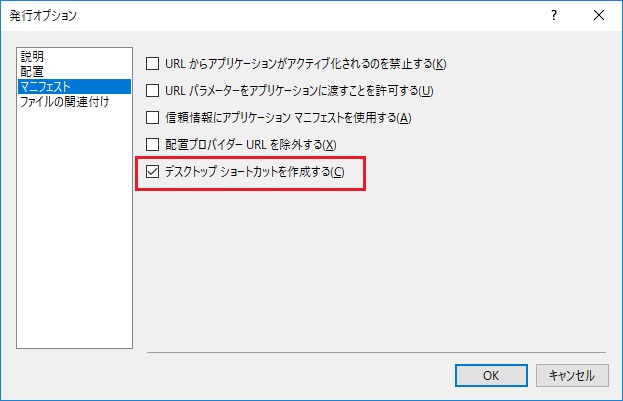記事目次
クリエイターブログ/システム開発
システム開発
Click Once (2)
設定を変更するとこんなこともできます。
経緯
発行時の設定変更でできることを備忘録として。
前号記事:ClickOnce(1)
最低限必要なバージョンを指定する
データベースにデータを登録するアプリケーションで、テーブル構造の変更が生ずる修正が発生した場合、古いバージョンのアプリケーションを使い続けているとおかしなデータができてしまう可能性があります。
このような場合、「このアプリケーションに最低限必要なバージョンを指定する」オプションを指定することで、起動時に必ず更新しないとシステムが起動しないように設定することができます。 (最新バージョンをダウンロードするか、スキップするかの確認ダイアログが省略されます。)
デスクトップにショートカットを作成する
アプリケーションのショートカットアイコンをデスクトップに作成することができます。 アイコンファイルの指定はアプリケーションの設定から、下段のリソースグループボックス内のアイコンとマニフェストオプションボタンをONにし、「アイコン」の参照ボタンをクリックし指定できます。
ファイルを添付する
操作説明書などの特定のファイルを配布したい場合は、ファイルをPDFファイルとして作成し、アプリケーションに添付して配布するというような方法も行えます。 作成したファイルをプロジェクトに追加し、プロパティの「ビルドアクション」を「コンテンツ」に変更。これだけでファイルが添付されますが、このファイルをわかりやすいようにデスクトップに置きたいときは、ソースで実行することで実現できます。
' ClickOnceアプリの場合のときのみ以下のコードを実行
If System.Deployment.Application.ApplicationDeployment.IsNetworkDeployed = False Then Exit Sub
Dim ad As System.Deployment.Application.ApplicationDeployment = System.Deployment.Application.ApplicationDeployment.CurrentDeployment
' バージョンアップの初回のみ
If ad.IsFirstRun Then
' コピー先:デスクトップパス
Dim desktopPath As String = String.Empty
desktopPath = String.Concat(Environment.GetFolderPath(Environment.SpecialFolder.Desktop), "\\操作説明書.pdf")
' コピー元:スタートメニューのパス
Dim sourcePath As String = String.Empty
sourcePath = Com.AddPathString(My.Application.Info.DirectoryPath, "Manual.pdf")
' ファイルのコピー
System.IO.File.Copy(sourcePath, desktopPath, True)
End If
まとめ
このような設定をすることでお客様に少しでも使いやすいシステムを提供できれば幸いです。